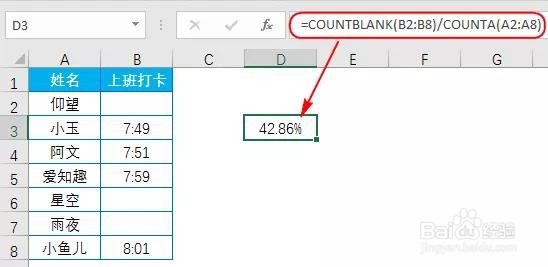Excel函数COUNT家族的应用详解
1、函数COUNTIF:统计某个区域中满足给定条件的单元格数量。
COUNTIF(条件区域,条件)
2、1.统计空单元格的个数:
输入公式:
=COUNTIF(B2:B9,"")
函数COUNTIF的这种用法相当于函数COUNTBLANK。
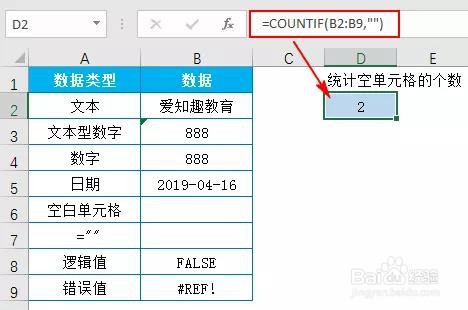
3、统计非空单元格的个数
输入公式:
=COUNTIF(B12:B19,"<>")
函数COUNTIF的这种用法相当于函数COUNTA。

4、统计销售额大于等于10000的个数
输入公式:
=COUNTIF(D22:D28,">=10000")

5、统计除“雨夜”之外的业务员个数
输入公式:
=COUNTIF(C31:C37,"<>雨夜")

6、统计“产品A”的出现次数
输入公式:
=COUNTIF(B40:B46,"产品A")
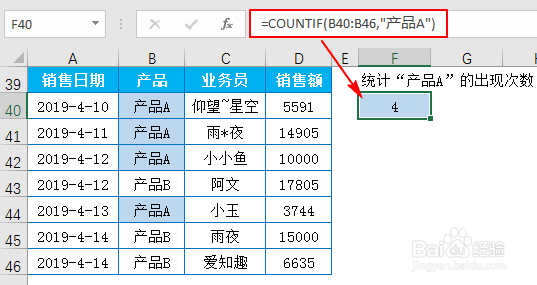
7、使用通配符
输入公式:
=COUNTIF(C49:C55,"小*")
星号(*)匹配任意一串字符。
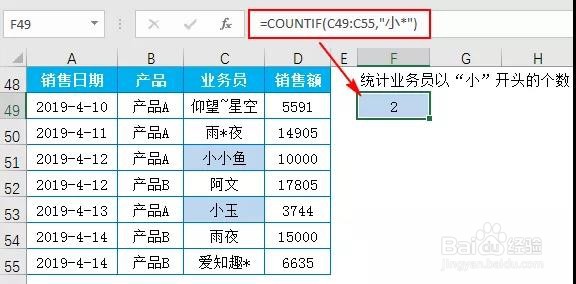
8、统计在销售额[10000,15000]之间的个数
输入公式:
=COUNTIF(D58:D64,">=10000")-COUNTIF(D58:D64,">15000")
COUNTIF(D58:D64,">=10000")部分算出销售额大于等于10000的个数4;
COUNTIF(D58:D64,">15000")部分算出销售额大于15000的个数1;
前者减后者就是大于等于10000、小于等于15000的个数,即4减1返回3。
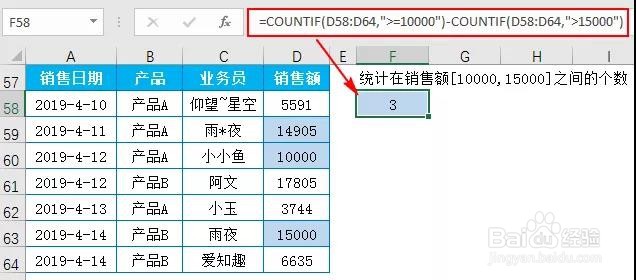
9、判断银行卡号是否重复
输入公式:
=IF(COUNTIF(A$67:A$73,A67&"*")>1,"重复","")
COUNTIF(A$67:A$73,A67&"*")部分统计A列每个银行卡号在区域A67:A73中出现的次数;
因为银行卡号超15位数了,15位数后都以0显示,即使是文本格式,当函数COUNTIF进行计算时,文本型数字也会被当成数值来处理,所以&"*"将其强行识别成文本;
将COUNTIF部分与1进行比较,大于1就是重复的;
用函数IF来判断,如果COUNTIF部分大于1条件成立,就返回"重复",否则返回空。
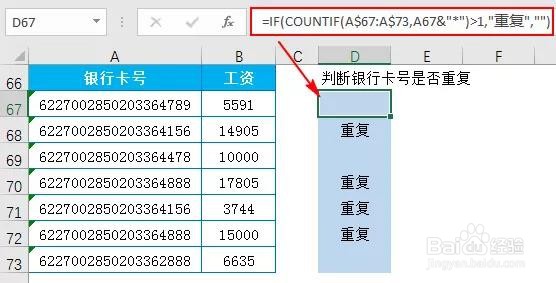
10、统计不重复的产品个数
输入公式:
=SUMPRODUCT(1/COUNTIF(B76:B82,B76:B82))
COUNTIF(B76:B82,B76:B82)部分统计出区域B76:B82中每个单元格内容在该区域中出现的个数,返回{4;4;4;3;4;3;3}
用1除以表示将重复数据都算作1个,1/{4;4;4;3;4;3;3}返回
然后用函数SUMPRODUCT求和,统计出不重复的产品个数。

11、中式排名
输入公式:
=SUMPRODUCT((D$85:D$91>D85)/COUNTIF(D$85:D$91,D$85:D$91))+1
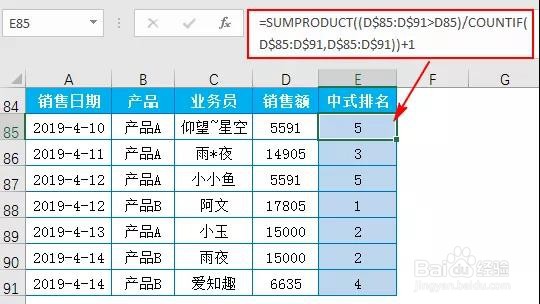
1、函数COUNTIFS不仅能够单条件计数,还能够多条件计数。
函数COUNTIFS:对满足多个条件的单元格计数。
COUNTIFS(条件区域1,条件1,……,条件区域n,条件n)
2、统计空单元格的个数
输入公式:
=COUNTIFS(B2:B9,"")

3、统计非空单元格的个数
输入公式:
=COUNTIFS(B12:B19,"<>")

4、统计销售额大于等于10000的个数
输入公式:
=COUNTIFS(D22:D28,">=10000")
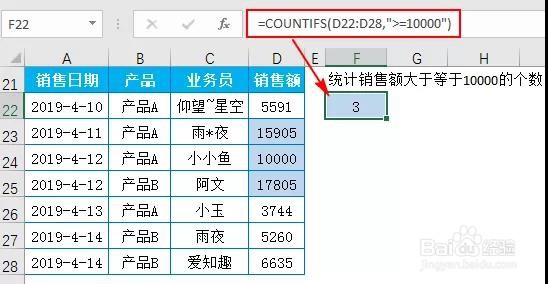
5、统计除“雨夜”之外的业务员个数
输入公式:
=COUNTIFS(C31:C37,"<>雨夜")

6、统计在销售额[10000,15000]之间的个数
输入公式:
=COUNTIFS(D40:D46,">=10000",D40:D46,"<=15000")

7、统计销售一部大于等于10000的销售额之和
输入公式:
=COUNTIFS(A49:A55,"销售一部",D49:D55,">=10000")
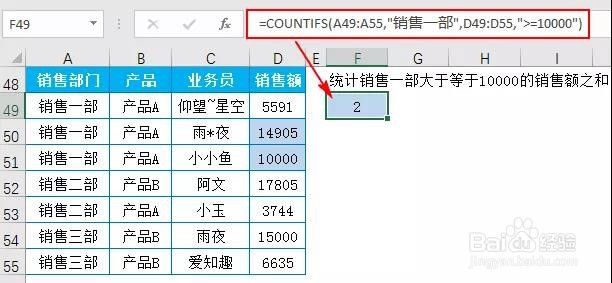
8、通配符的使用
统计业务员为3个字的个数:
输入公式:
=COUNTIFS(C58:C64,"???")
问号(?)匹配任意单个字符。
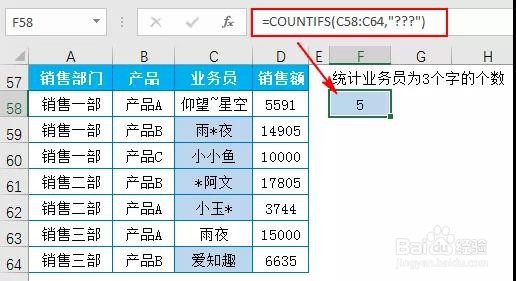
9、统计销售一部大于平均销售额的个数
输入公式:
=COUNTIFS(A67:A73,"销售一部",D67:D73,">"&AVERAGE(D67:D73))
用函数AVERAGE算出平均销售额,作为COUNTIFS的条件。

10、数组常量用法
输入公式:
=SUMPRODUCT(COUNTIFS(A76:A84,{"销售一部";"销售三部"},B76:B84,{"产品A";"产品B"}))
COUNTIFS(A76:A84,{"销售一部";"销售三部"},B76:B84,{"产品A";"产品B"})部分返回的是销售一部产品A的次数2,销售三部产品B的次数3,即{2;3};
用函数SUMPRODUCT求和返回5。
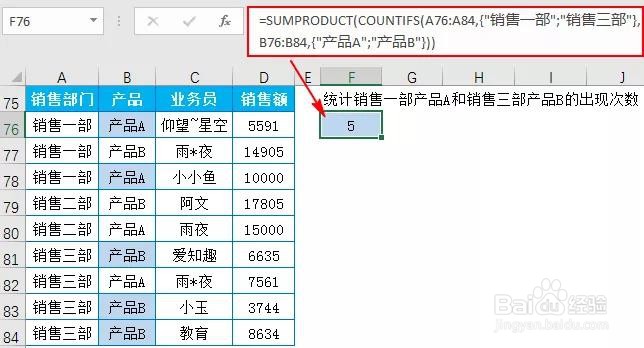
1、函数COUNT:计算区域中包含数字的单元格的个数。
函数COUNTA:计算区域中非空单元格的个数。
函数COUNTBLANK:计算区域中空单元格的个数。
2、计算包含数字的单元格的个数
输入公式:=COUNT(A2:A10)
英文字母、文本型数字、空白单元格、空文本、文本、错误值、逻辑值都不计算在内。
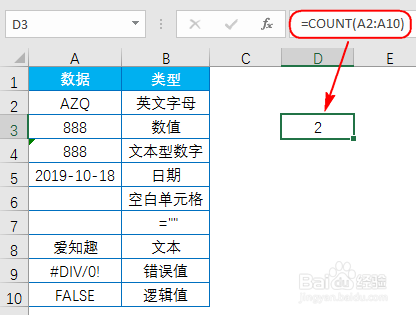
3、计算非空单元格的个数
输入公式:=COUNTA(A2:A10)
参数值可以是任何类型,包括空文本(""),但不包括空白单元格,空白单元格不是非空单元格,所以结果返回8。
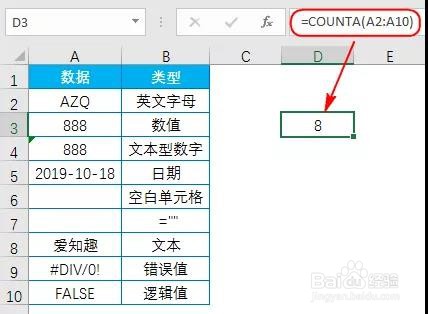
4、计算空单元格的个数
输入公式:=COUNTBLANK(A2:A10)
空白单元格和空文本("")会被计算在内。
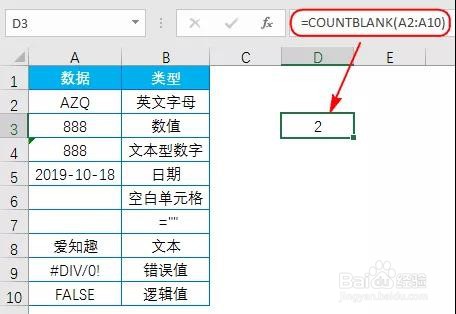
5、计算业绩大于等于8000的个数
输入公式:=COUNT(0^(B2:B8>=8000))数组公式,按<Ctrl+Shift+Enter>三键结束。
(B2:B8>=8000)部分条件成立返回逻辑值TRUE,条件不成立返回逻辑值FALSE,该部分返回{FALSE;TRUE;FALSE;FALSE;TRUE;TRUE;FALSE};发生四则运算时,TRUE相当于1,FALSE相当于0,运用0的任何次方等于0,0的1次方返回错误值的特性,0^(B2:B8>=8000)部分返回{#NUM!;0;#NUM!;#NUM!;0;0;#NUM!};用函数COUNT统计,错误值不计算在内,只统计有数字的单元格个数,结果返回3。
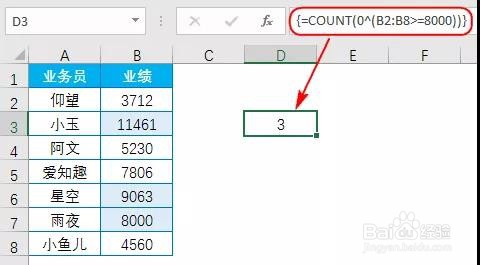
6、合并单元格填充序号
选中单元格区域A2:A9输入公式:=COUNTA(A$1:A1)按<Ctrl+Enter>键结束,注意单元格的引用方式函数COUNTA计算当前公式单元格之前的非空单元格个数。

7、计算缺勤率
没有上班打卡记录的为缺勤,现在要计算缺勤率,给怎么做呢?
输入公式:=COUNTBLANK(B2:B8)/COUNTA(A2:A8)
COUNTBLANK(B2:B8)部分计算出缺勤人数3;COUNTA(A2:A8)部分计算出总人数7;两者相除,缺勤人数3/总人数7,缺勤率为42.86%。